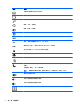user's guidance
5 疑難排解
如果您有搭配電腦使用的任何週邊裝置的問題,例如顯示器或印表機,如需更廣泛的疑難排解,請參閱
產品製造商所提供的說明文件。 下列表格說明您在安裝、啟動或使用電腦時可能遭遇到的部分問題,請
建議可能的解決方案。
如需詳細資訊或其他疑難排解選項,請前往
http://www.hp.com/go/contactHP,然後搜尋您的電腦機型。
電腦無法啟動
徵兆 可能的解決方法
錯誤訊息: 硬碟錯
誤
1. 重新開機。
a. 按下 ctrl+alt+delete。
b. 選擇畫面右下角的電源圖示,然後選擇重新啟動。
– 或 –
按住電腦的電源按鈕 5 秒或 5 秒以上來關閉電腦,然後按下電源按鈕來開啟電腦。
2. Windows 啟動後,立刻將所有重要資料備份至備份硬碟中。
3. 請聯絡支援中心(不論 Windows 是否啟動)。
電腦無法開啟或啟
動
確認已插妥連接電腦與 AC 插座的纜線。 電腦上的綠色電源供應器指示燈應該亮起。 如果沒有,請嘗試
不同的 AC 電源插座。 如果仍有問題,請連絡支援中心。
如果螢幕(顯示器)沒有畫面,則表示顯示器可能沒有接好。將螢幕連接至電腦,將電源線插入 AC 插
座,然後開啟螢幕電源。請參閱
位於第 10 頁的顯示器(螢幕)。
將不同的電子裝置連接到 AC 插座以進行測試。
電腦沒有回應 1. 按下 ctrl+alt+delete。
2. 選取工作管理員。
3. 選取沒有回應的任何程式,然後按一下結束工作。
如果關閉程式無法解決問題,請重新啟動電腦。
1. 按下 ctrl+alt+delete。
2. 選擇畫面右下角的電源圖示,然後選擇重新啟動。
– 或 –
按住電腦的電源按鈕 5 秒或 5 秒以上來關閉電腦,然後按下電源按鈕來開啟電腦。
錯誤訊息: 無效系
統磁碟或非系統磁
碟或磁碟錯誤
當光碟機活動停止時,請取出光碟機內的光碟,然後按下鍵盤上的空白鍵。
電腦無法啟動 9